Microsoft Teams gerçekten piyasadaki en iyi Workstream Collaboration uygulamalarından biridir. Kullanıcılar için tam bir deneyim haline getirmek için pek çok özellik sağlar. Yalnızca Microsoft Teams’deki aramalarla iş arkadaşlarınızla bağlantı kurmakla kalmaz, aynı zamanda aramayı cevaplayamadığınızda kişilerin mesaj bırakmasına izin veren bir sesli posta da ayarlayabilirsiniz.
Sesli postanızı ayarlamak için Microsoft Teams masaüstü istemcisini veya web uygulamasını açın ve hesabınızda oturum açın. Ardından, Başlık Çubuğunun sağ tarafındaki ‘Profil’ simgesine tıklayın ve seçenekler menüsünden ‘Ayarlar’ı seçin.
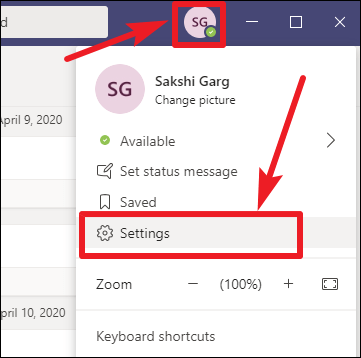
Microsoft Teams ‘Ayarlar’ ekranından, pencerenin sol tarafındaki ‘Aramalar’ı tıklayın.
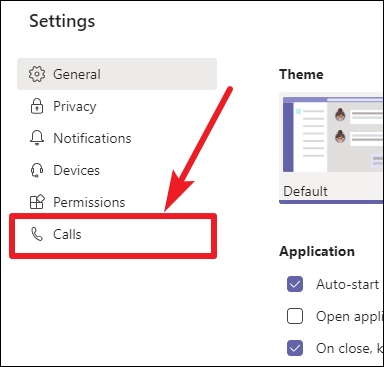
Ardından, sağdaki ‘Çağrı yanıtlama kuralları’ seçeneklerinin altında, varsayılan olarak seçili olarak ‘Aramalar beni çaldırır’ ifadesini göreceksiniz. Bunun altında, ‘Cevaplanmadıysa’ seçeneğinin ‘Sesli Mesaj’ olarak ayarlandığından emin olun. Genellikle, Microsoft Teams’e katıldığınızda sesli posta açıktır.
Değilse, açılır menüyü tıklayın ve seçeneklerden ‘Sesli Posta’yı seçin. Ayrıca, arayanı sesli postaya yeniden yönlendirmeden önce aramaların çalacağı zamanı seçin.
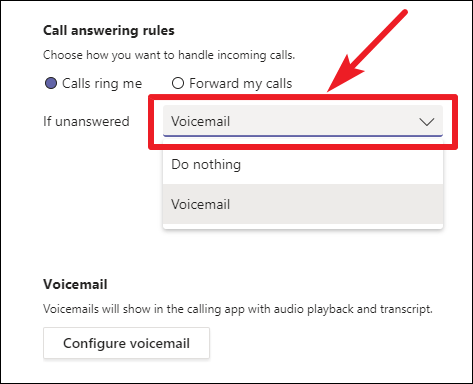
Kullanıcılar, tüm aramaların zil çalmadan doğrudan sesli postaya gidecek şekilde ayarını da değiştirebilir. Çağrı yanıtlama kuralları altında ‘Çağrılarımı yönlendir’ seçeneğini seçin.
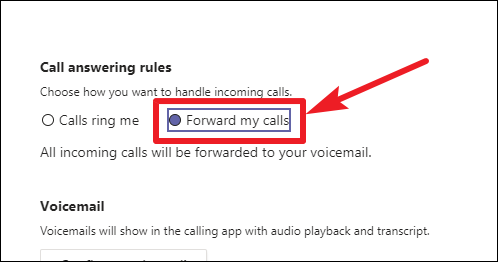
Şimdi, karşılama mesajı, dil ve çağrı yanıtlama ile ilgili kurallar gibi sesli postayla ilgili diğer ayarları yapmak için ‘Sesli Postayı Yapılandır’ seçeneğine tıklayın.
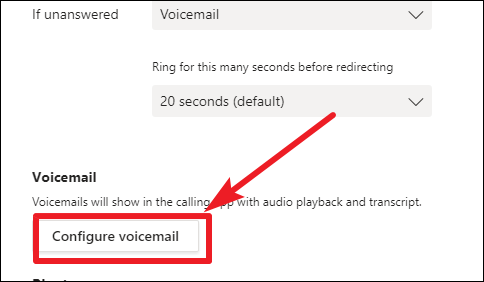
Biri sesli postanıza her ulaştığında oynatılacak bir mesaj kaydedebilirsiniz. Mesajı kaydetmek için ‘Karşılama mesajı kaydet’e tıklayın.
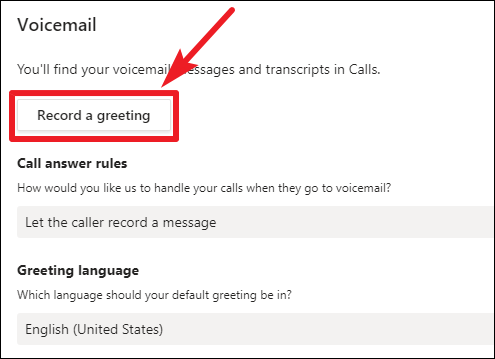
Ayrıca bir mesaj kaydetmemeyi de seçebilirsiniz. Microsoft Teams’in sesli postanız için zaten otomatik bir sesli mesajı vardır.
Özel bir mesaj ayarlamak istiyor ancak bunu kaydetmek istemiyorsanız, Teams’de başka bir seçenek daha vardır. Mesajın “Özel selamlamanız” bölümünde yazmasını istediğiniz metni girmek için “Metinden konuşmaya özelleştirilmiş selamlama” yı kullanın ve otomatik bir ses bu mesajı sizin için çalacaktır.
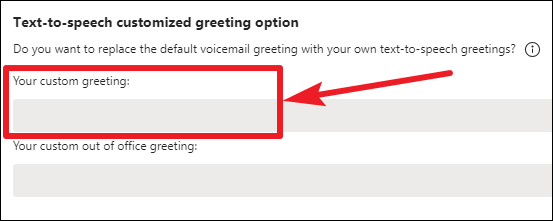
Not: Bir karşılama mesajı kaydettiyseniz bu mesaj geçersiz kılınır.
Kullanıcılar ayrıca, arayanın sesli postanıza yeniden yönlendirilmesiyle ilgili olarak hangi seçeneklere sahip olacağıyla ilgili ayarları yapılandırabilir. Seçenekleri genişletmek ve ‘Arayanın bir mesaj kaydetmesine izin ver’ gibi mevcut seçeneklerden birini seçmek için ‘Çağrı cevaplama kuralları’nın altındaki açılır menüyü tıklayın.
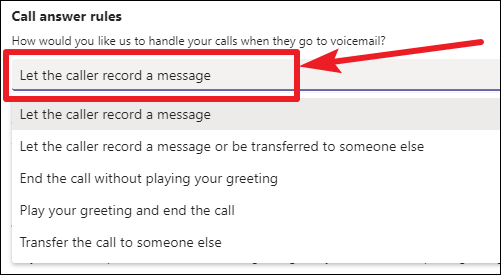
Ayrıca selamlamanızın çalınacağı varsayılan dili de seçebilirsiniz. Dili seçmek için ‘Selamlama dili’nin altındaki açılır menüyü tıklayın.
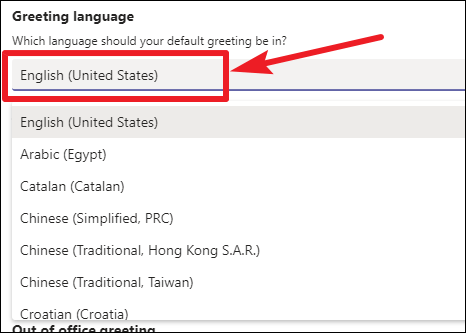
Özel metin-konuşma karşılamasını seçerken, ek bir ‘Ofis dışında’ karşılama mesajı da ayarlayabilirsiniz. Mesajı ‘ofis dışında’ selamlamasının altındaki metin kutusuna yazın.
Ardından, mesajın ne zaman oynatılmasını istediğinizi seçin. Tüm ayarları yapılandırdıktan sonra, ayarlarınızı kaydetmek için ‘Tamam’ı tıklayın ve sesli postanız istediğiniz gibi ayarlanacaktır.
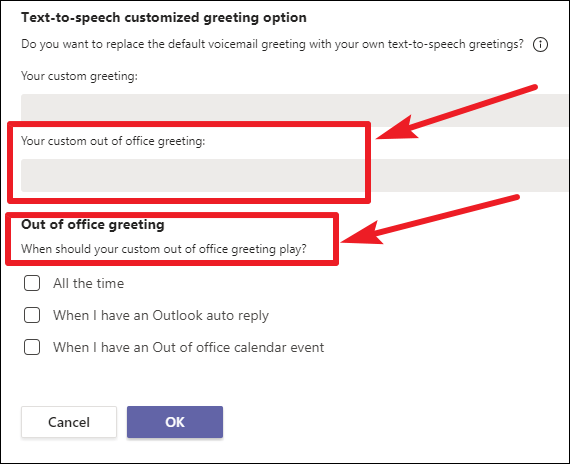
Microsoft Teams, sizi arayan kişilerin müsait olmadığınızda mesaj bırakabilecekleri bir sesli posta ayarlamanıza olanak tanır. Sesli postayı mevcut çeşitli seçeneklerden tercihlerinize göre kurabilir ve yapılandırabilirsiniz. Alınan sesli mesajlar ve bunların dökümleri Aramalar ekranında mevcuttur.
 Arıza giderme ve nasıl yapılır bilgi sitesi
Arıza giderme ve nasıl yapılır bilgi sitesi

